Soy un defensor a ultranza de Telegram, una aplicación que supera a Whatsapp en múltiples aspectos y que siempre va por delante en innovación e introducir nuevas funciones. Bueno, siempre, siempre no. Porque por primera vez Whatsapp ha hecho los deberes y ha actualizado rápidamente su aplicación para adaptarla a iOS 10, tan sólo un día después de su lanzamiento oficial.
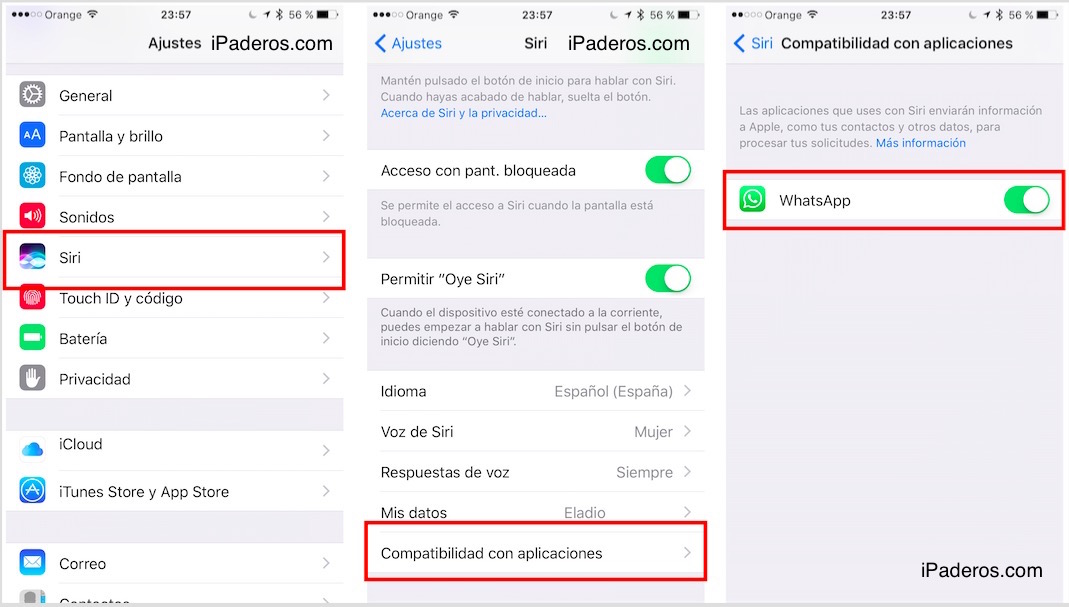
Configurar Siri para Whatsapp
La última versión de WhatsApp Messenger (que es como realmente se llama, aunque todos escribamos Whatsapp) incluye varias novedades importantes que gustará y mucho a los usuarios de iPhone: integración con Siri, reenvío de mensajes a múltiples usuarios, integración de las llamadas en iOS y mucho más. En este artículo vamos a ver cómo enviar un Whatsapp con iOS 10 usando Siri.
Para conseguirlo lo primero que tienes que hacer es permitir el acceso a Whatsapp desde la pantalla de bloqueo. Para ello debes entrar en Ajustes > Siri > Compatibilidad de aplicaciones y activar la opción Whatsapp.
Enviar mensajes de Whatsapp con Siri
Una vez hecho ya puedes usar Siri para enviar mensajes de Whatsapp. Para ello debes dejar pulsado el botón Home hasta que salga Siri y decir algo parecido a «Envía un mensaje de Whatsapp a Manolito diciendo que llego tarde». Ahora Siri te mostrará una vista previa del mensaje y del destinatario. También leerá en voz alta el mensaje para que no mande alguna barbaridad sin que te des cuenta. Volverá a activarse Siri, le dices «Enviar» y listo. Ya está enviado el mensaje.
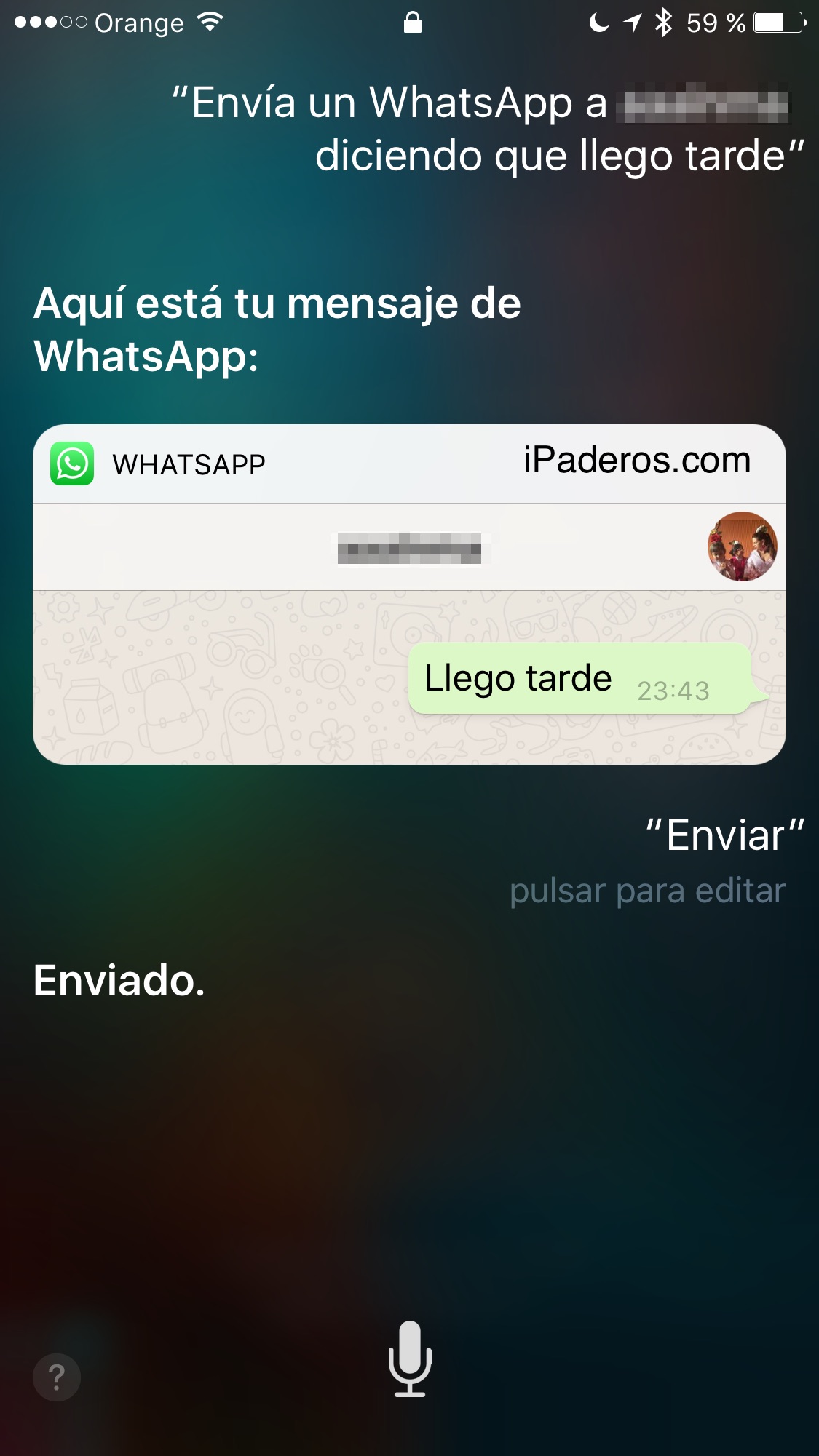
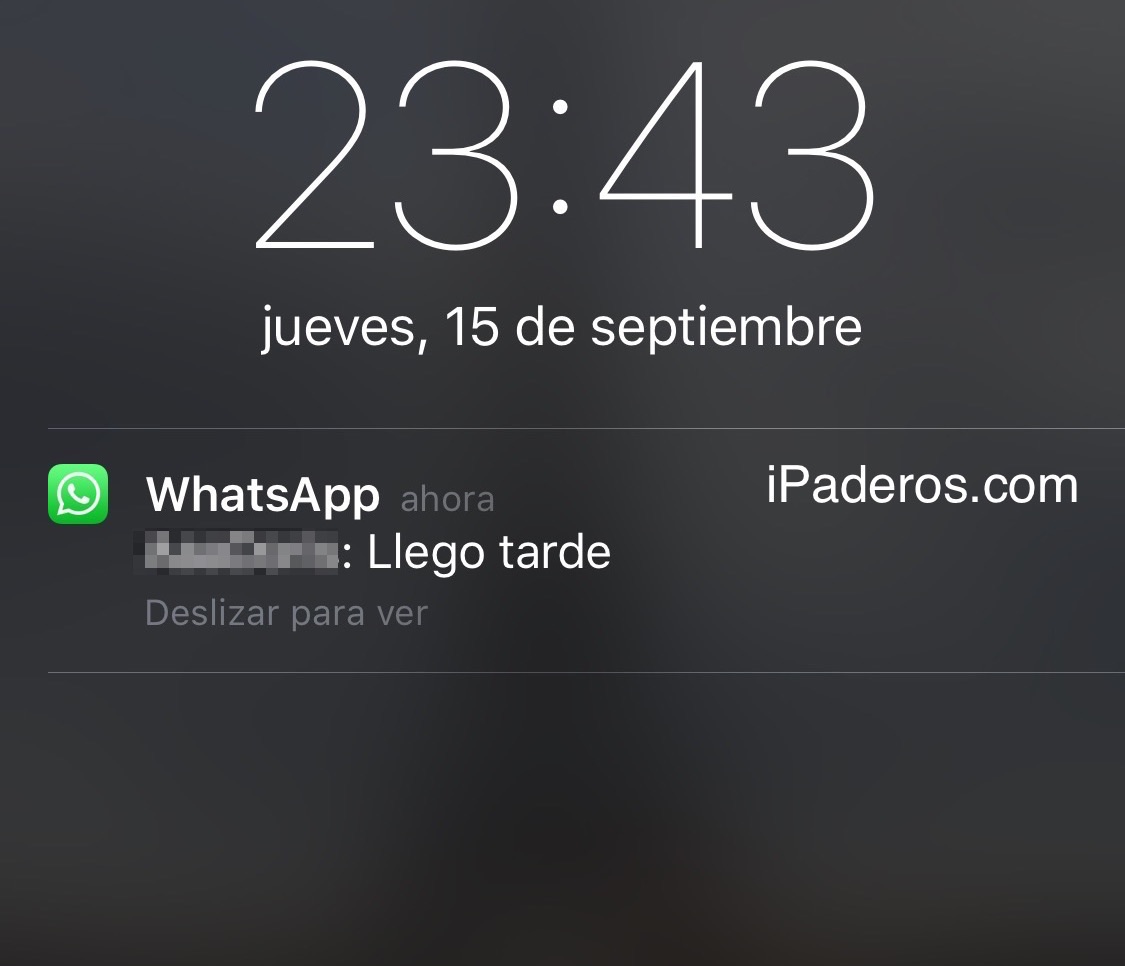
¿Qué Manolito?
Si hay varios contactos que se parecen al nombre que has dicho te saldrá una lista con ellos para que elijas el adecuado. En este caso bastará con pulsar el contacto adecuado y lo enviará a ese.
No encuentro a Manolito
Si por más que lo intentes no eres capaz de que Whatsapp te entienda tienes dos opciones: desistes de enviar mensajes a esa persona con Siri o le cambias el nombre en Contactos para que tenga uno más fácil de pronunciar e identificar por Siri. Incluso tras cambiarlo debes esperar un rato hasta que Whatsapp «memorice» el cambio de nombre.
Pero a ver, ¿no decías que se podía hacer sin tocar el iPhone?
Efectivamente, lo mejor de todo esto es que puedes usarlo en el coche, usando el manos libres del mismo. Activas Siri y pones todo en marcha sin tener que sacar el iPhone del bolsillo. Si eres uno de los afortunados que tienen un iPhone 6s o iPhone 7 puedes hacer todo usando la función «Oye Siri» (activable en Ajustes > Siri > Permitir «Oye Siri»), que funciona sin tocar el móvil. Si tienes un iPhone más antiguo puedes hacerlo si lo tienes enchufado a la corriente (cosa que es habitual en el coche, porque yo siempre aprovecho el trayecto para recargar el iPhone).

Y eso es todo. Una función sencilla pero muy potente. Y especialmente útil para el coche. Esto evitará la tentación de muchos de escribir Whatsapp mientras conduces, con el riesgo de pegártela mientras lo haces.




Lo malo que no puedes hacerlo con el Apple Watch te pide que pases por el iPhone. Al menos en el 6